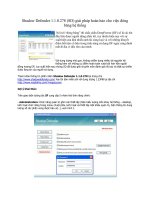ACCESS 2007 - QUAN HỆ (1) docx
Bạn đang xem bản rút gọn của tài liệu. Xem và tải ngay bản đầy đủ của tài liệu tại đây (1.85 MB, 15 trang )
1
Bài 13 : ACCESS 2007 : Tạo Quan Hệ Bảng 2
____________________________________________________________________________________________________________________________
BÀI 13 NGÀY 20.7.2010 SOẠN THEO THẦY ĐỔ QUANG TUẤN
BÀI QUAN HỆ 1 ÚT BỈNH SOẠN THEO FILE HƯỚNG DẪN THỰC HÀNH
VIDEO TUTORIAL CỦA THẦY PHẠM PHÚ THỊNH . TRONG BÀI NÀY ÚT
BỈNH ĐỰA THEO PHẦN LÝ THUYẾT CỦA THẦY ĐẬU QUANG TUẤN , VIẾT
RẤT CHI TIẾT – RÀNH MẠCH - DỄ HIỂU . CÁC EM CÓ THỂ TỰ ĐỌC SÁCH
VÀ TỰ HỌC : “ TỰ HỌC LẬP TRÌNH CƠ SỞ DỮ LIỆU ACCESS 2007 ”.
BÀI VIẾT NÀY ĐÃ SỬA ĐỔI BỐ CỤC THEO Ý CỦA MINHTHIỆN321 .
I.TẠO BẢNG HOCSINH
1.TẠO CẤU TRÚC :
Phần này được viết rất kỷ , từng chi tiết , các phần tiếp theo cũng giống từng bước
này .
ĐỀ BÀI :
GHI CHÚ :
QUAN HỆ BẢNG 2 – ACCESS 2003 utbinh.com
FIELD NAME DATA TYPE DESCRIPTION
MSHS Text(5) Mã số học sinh
Holot Text(40) Họ lót
Ten Text(7) Tên
Gioitinh Yes/No Nam/Nữ
Ngaysinh Date/Time Ngày sinh
Noisinh Text(40) Nơi sinh
Diachi Text(40) Địa chỉ
Tencha Text(40) Tên cha
Tenme Text(40) Tên mẹ
Dienthoai Text(12) Số điện thoại
Hinhanh OLE Object Hình ảnh
MALOP Text(3) Mả lớp
2
Bài 13 : ACCESS 2007 : Tạo Quan Hệ Bảng 2
____________________________________________________________________________________________________________________________
• Cột Field Name : Khai bào Tên các Vùng là tên gợi nhớ , được viết liền nhau và không có
dấu Tiếng Việt .
• Cột Data Type : Khai bào Kiểu tương ứng của các Vùng , bên cạnh là kích thước của
chúng trong Hàng Field Size . Nếu không thay đổi nó sẽ lấy giá trị mặc nhiên .
• Cột Description : Ghi chú tên gọi của Vùng , nếu không ghi chú cũng chẳng sao .
• Trong Bảng HOCSINH Khóa Chính là MSHS ( Có gạch dưới ) .
• Trong Bảng KHOI Khóa Chính là MAKHOI .
• Trong Bảng LOP , Khóa Chính là MALOP và Khóa Ngoại là MAKHOI (Chữ nghiêng )
• Trong Bảng DIEMKIEMTRA , Khóa Chính là MSHS ,MAMON và HOCKY đồng thời
MSHS và MAMON cũng là Khóa Ngoại .
• Trong Bảng MONHOC Khóa Chính là MAMON .
• Trong Bảng KHENTHUONG , Khóa Chính là MSKTP và Khóa Ngoại là MSHS (Chữ
nghiêng ) .
• Trong Bảng KYLUAT , Khóa Chính là MSKL và Khóa Ngoại là MSHS (Chữ nghiêng ).
• Trong Bảng NGAYNGHI , Khóa Chính là STT và Khóa Ngoại là MSHS.
(Chữ nghiêng ) .
• Trong Bảng DIEMTHILAI , Khóa Chính là STT và Khóa Ngoại là MSHS.
(Chữ nghiêng ) .
• Tạo Bảng Cấu Trúc : Mở Table Design để tạo Cấu Trúc Bảng
Menu Create > Table Design > Hiện ra Table 1 có 3 Cột : Field Name – Data Type –
Description .
• Khai báo Cấu Trúc của Bảng HOCSINH , nhập :
QUAN HỆ BẢNG 2 – ACCESS 2003 utbinh.com
3
Bài 13 : ACCESS 2007 : Tạo Quan Hệ Bảng 2
____________________________________________________________________________________________________________________________
o Nhập MSHS ở Cột Field Name > Nhấp Phím Tab để sang Cột Data Type > Chữ Text mặc
nhiện hiện ra trong Cột này > Nhìn Khung dưới hiện ra giá trị mặc nhiên là 255 > Bôi đen
nó và nhập 5 > Nhấp chuột tại Cột Description , nhập : Mã số học sinh > Nhấp Phím Tab ,
dấu nháy hiện ra Hàng thứ 2 Cột Field Name .
o Khai báo tên Trường tiếp theo : Holot > Phím Tab > Chọn Text > Field Size nhập 40 >
Description nhập : Họ lót > Phím Tab .
o Khai báo tên Trường tiếp theo : Gioitinh > Phím Mủi tên qua Phải > Chọn Yes/No > Field
Size nhập 7 > Description nhập : Giới tính > Phím Tab .
o Khai báo tên Trường tiếp theo : Ngaysinh > Phím Tab > Chọn Date/Time > Khung Format
bên dưới nhập : dd/mm/yyyy > Description nhập : Ngày sinh > Phím Tab .
o Khai báo tên Trường tiếp theo : Noisinh > Phím Tab > Chọn Text > Field Size nhập 40 >
Description nhập : Nơi sinh > Phím Tab .
o Khai báo tên Trường tiếp theo : Diachi > Phím Tab > Chọn Text > Field Size nhập 40 >
Description nhập : Địa chỉ > Phím Tab .
o Khai báo tên Trường tiếp theo : Tencha > Phím Tab > Chọn Text > Field Size nhập 40 >
Description nhập : Tên cha > Phím Tab .
o Khai báo tên Trường tiếp theo : Tenme > Phím Tab > Chọn Text > Field Size nhập 40 >
Description nhập : Tên mẹ > Phím Tab .
o Khai báo tên Trường tiếp theo : Dienthoai > Phím Mủi tên qua Phải > Chọn Text > Field
Size nhập 12 > Description nhập : Điện thoại .
o Khai báo tên Trường tiếp theo : Hinhanh > Phím Tab > Chọn OLE Object > Description
nhập : Hình ảnh .
o Khai báo tên Trường tiếp theo : MALOP > Phím Tab > Chọn Text > Description nhập :
MALOP .
• Chọn Trường Khóa cho Bảng này :
o Theo Đề Bài MSHS được chọn làm Khóa Chính , bạn nhấp đầu Hàng có Trường chọn làm
Khóa > Chọn Trướng MSHS > Nhấp chọn Primary Key ( Menu Design > Nhóm Tools ) Đã
có Hình Chìa Khóa nằm cạnh Trường MSHS . ( Hoặc nhấp Phải tại đầu Trường MSHS >
Chọn Primary Key ) .
o Nếu 1 Bảng có Khóa Chính là Nhiều Trường : Giữ Phím Shift > Nhấp chọn từng Trường
làm Khóa Chính > Nhấp chọn Chìa Khóa > Các Trường vừa chọn đã có Hình Chìa Khóa .
o Nếu muốn bỏ Khóa của Vùng nào : Nhấp chọn Vùng này > Nhấp Chìa Khóa > Chìa Khóa
sẽ biến mất khỏi Vùng đã chọn .
• Lưu Bảng HOCSINH :
o Cách 1 :
Nhấp Mục View > HT Microsoft Office Access hiện ra , nhấp Nút Yes > HT Save As
hiện ra , trong Khung Table Name nhập : HOCSINH > Ok . Sẽ lưu tên Bảng vừa tạo có
tên : HOCSINH .
o Cách 2 :
Nhấp Nút Close góc Phải trên > HT Microsoft Office Access hiện ra , hỏi bạn có muốn
lưu hay không ? . Nếu muốn lưu nhấp Yes. Nếu không muốn lưu nhấp No và thoát ra
khỏi Access . Nếu muốn hủy bỏ công việc đóng Access , nhấp nút Cancel > Sau đó
QUAN HỆ BẢNG 2 – ACCESS 2003 utbinh.com
4
Bài 13 : ACCESS 2007 : Tạo Quan Hệ Bảng 2
____________________________________________________________________________________________________________________________
nhấp Mục View , bạn sẽ thấy HT hiện ra như cách 1 > Nhấp Yes để đồng ý lưu > Nhập
tên : HOCSINH > Ok .
1.NHẬP THÔNG TIN VÀO BẢNG HOCSINH
A. CÁCH MỞ BẢNG VÀ ĐỊNH DẠNG BẢNG :
1. Để mở Bảng HOCSINH , bạn nhấp Phải tại tên Bảng này > Chọn Open hoặc nhấp Đúp
lên Bảng này để mở nó .
2. Chọn Font – Size : Trước khi nhập thông tin vào bảng bạn chọn Font ( Ở đây chọn Arial )
cvà chọn Size ( Ở đây chọn 11 ) .
3. Cách nhập thông tin : Nhấp chuột vào Hàng đầu tiên của Cột MSHS và nhập > Nhấp
Phím Tab > Nhập các thuộc tính của học sinh này > Trong Trường Giới Tính nếu là Nam ,
bạn nhấp chọn Ô nhỏ , nếu là Nữ thì không nhấp chọn .
4. Cách chọn mặc nhiên Font để áp dụng sau này không cần chọn lần nửa : Nút Office
Button > Access Options > Cột Trái chọn Datasheet > Bên Phải hiện ra nội dung tương
ứng , Trong Khung Font chọn 1 loại Font và chọn Size > Ok . Chọn xong tất cả các Bảng
trong CSDL này sẽ hiện Tiếng Việt với Font Arial và Size 11 .
B. CÁCH NHẬP THÔNG TIN VÀO BẢNG :
1. Để mở Bảng HOCSINH , bạn nhấp Phải tại tên Bảng này > Chọn Open hoặc nhấp Đúp Bảng
HOCSINH : Để mở Bảng HOCSINH , bạn nhấp Phải tại tên Bảng này > Chọn Open hoặc nhấp
Đúp lên Bảng này để mở nó .
2. Đối với Trường : Ngaysinh , để nhập thông tin có ngày tháng năm giống như trong Đề Bài , bạn
nhập Hàng Format là : dd/mm/yyyy và Input Mask là : 99/99/9999 . Và đồng thời vào : Start >
Control Panel > Regional and Language > Chọn Tab Regional Options > Chọn French ( France )
QUAN HỆ BẢNG 2 – ACCESS 2003 utbinh.com
5
Bài 13 : ACCESS 2007 : Tạo Quan Hệ Bảng 2
____________________________________________________________________________________________________________________________
3. Mỗi lần nhập xong 1 Cột , bạn dò lại cho chính xác > Nhấp Phải lên Tên Bảng > Chọn Save .
Trong Access không có UNDO và REDO , bạn Delete và nhập lại nếu sai .
4. Khi nhập vào thông tin trong 1 Cột , nếu bị che khuất bạn để trỏ ngay tiêu đề Cột > Con trỏ hiện ra
Mủi tên 4 đầu > Rê đáy Phải tiêu đề để nới rộng Cột .
5. Trường Hinhanh : Bạn chuẩn bị Tập tin Hình của từng em học sinh và lưu tại 1 Folder đặt tại
Desktop . Bạn nhấp Phải tại Trường Hinhanh > Chọn Insert Object > Chọn Create from File >
Nhấp Nút Browse > Đến nơi đã lưu Hình > Chọn 1 Hình > Ok > Đã hiện chữ Package tại Trường
Hinhanh hoặc nhấp Create New > Chọn 1 Phần mềm trong Khung > Ok .
6. Nhập thông tin đầy đủ vào các Trường > Kéo thanh trượt ở đáy để tiếp tục nhập vào Bảng . Khi
nhập xong nhấp Phải lên tên Bảng và chọn Save .
QUAN HỆ BẢNG 2 – ACCESS 2003 utbinh.com
6
Bài 13 : ACCESS 2007 : Tạo Quan Hệ Bảng 2
____________________________________________________________________________________________________________________________
II.
TẠO BẢNG LOP
1. TẠO CẤU TRÚC :
ĐỀ BÀI :
• Tạo Bảng Cấu Trúc : Mở Table Design để tạo Cấu Trúc Bảng
Menu Create > Table Design > Hiện ra Table 1 có 3 Cột : Field Name – Data Type –
Description .
• Khai báo Cấu Trúc của Bảng HOCSINH , nhập :
QUAN HỆ BẢNG 2 – ACCESS 2003 utbinh.com
FIELD NAME
DATA
TYPE
DESCRIPTION
MALOP Text(3) Mã lớp
Tenlop Text(10) Tên lớp
Siso Byte Sĩ số
MAKHOI Text(2) Mã Khối
7
Bài 13 : ACCESS 2007 : Tạo Quan Hệ Bảng 2
____________________________________________________________________________________________________________________________
o Nhập MALOP > Text > Field Size : 3 > Description : Mã lớp .
o Nhập Tenlop > Text > Field Size : 10 > Description : Tên lớp .
o Nhập Siso > Data Type : Number > Field Size mặc nhiên là Long Integer . Giá trị Long
Integer lớn tốn bộ nhớ nên bạn chọn lại là : Byte .
o Khóa Chính chọn Trường MALOP > Lưu lại với tên : LOP .
2. NHẬP THÔNG TIN
Bảng LOP : Để mở Bảng LOP , bạn nhấp Phải tại tên Bảng này > Chọn Open hoặc nhấp Đúp
lên Bảng này để mở nó và nhập thông tin như sau :
II.TẠO LIÊN HỆ CHO 2 BẢNG HOCSINH VÀ LOP
1.TẠO LIÊN HỆ :
Mở lại Access > Chọn Databese QUANLYHOCSINH > Nhấp Menu DataBase Tools > Trong
Nhóm Show/Hide , nhấp Relationships .
QUAN HỆ BẢNG 2 – ACCESS 2003 utbinh.com
8
Bài 13 : ACCESS 2007 : Tạo Quan Hệ Bảng 2
____________________________________________________________________________________________________________________________
• HT Show Table hiện ra , trong HT này có 3 Thẻ : Thẻ Tables để tạo mối quan hệ giữa 2 Bảng -
Thẻ Queries để tạo mới quan hệ giữa các Truy vấn - Thẻ Both để tạo quan hệ cả 2 .
• Bạn muốn tạo quan hệ cho những Bảng nào , bạn giữa Phím Ctrl và nhấp chọn từng Bảng đó và
nhấp Nút Add ( Ở đây là 2 bảng HOCSINH và LỚP ) > Các Bảng này sẽ hiện ra trong Cửa Sổ
Làm Việc > Close Show Table .
• Cách thu nhỏ Bảng : Có những Bảng chứa nhiều Trường nên bị khuất lấp . Bạn rê thanh trượt
đứng để cho hiện ra đầy đủ các Trường . Để con trỏ trên cạnh Bảng > Con trỏ biến thành mủi tên
2 đầu , bạn rê thun Bảng lại .
• HT EDIT RELATIONSHIPS :
Bạn có thể di chuyển Bảng bằng cách rê chúng và đặt 2 Bảng cận nhau khi chúng có mối liên hệ
(MALOP) > Rê Trường Khóa Chính của Bảng LOP đó là MALOP đè lên Trường MALOP của
bảng HOCSINH > Xuất hiện Hinh Chữ Nhật nhỏ , buông nút chuột ra > HT Edit Relationships
xuất hiện .
o Text Box bên Trái có tên Bảng LOP và Trường MALOP , Text Box bên Phải là Bảng
HOCSINH và Trường MALOP . Ý nghĩa là xác lập mối quan hệ giữa 2 Bảng qua 2
Trường trên .
o Mục Enforce Referential Entegrity : Nhấp chọn Mục Enforce Referential Entegrity ,
thông tin của 2 Mục mờ bên dưới sẽ đậm ra > Chọn Mục Cascade Update Related
Fields > Nhấp Nút Create > Sẽ có một liên kết giữa 2 Trường của 2 Bảng , một đầu là 1 và
đầu kia là vô cực ∞ . Đây là quan hệ One To Many ( Một đối nhiều ) nghĩa là 1 Lớp có
thể có nhiều Học sinh .
QUAN HỆ BẢNG 2 – ACCESS 2003 utbinh.com
9
Bài 13 : ACCESS 2007 : Tạo Quan Hệ Bảng 2
____________________________________________________________________________________________________________________________
o Mục Enforce
Referential Integrity : Nếu không chọn Mục Enforce Referential Integrity thì sẽ có
mối quan hệ One To One ( Một một ) . Mục này buộc máy kiểm tra giá trị Mục Tin ở
phần Many phỉa ứng với 1 nội dung nào đó ở phần One , nhờ đó người ta không thể
nhập vào 1 mã lớp không có ở Bảng LOP vào Bảng HOCSINH được .
o Mục Cascade Update Related Field : Sẽ cho phép khi sửa mã lớp ở Bảng LOP ( Đầu
One ) thì Access sẽ tự động sửa lại mã đó trong tất cả mẫu tin tương ứng của Bảng
HOCSINH . (Đầu Many ) .
o Mục Cascade Delete Related Records : Nếu bạn chọn thêm Mục Cascade Delete
Related Records thì khi bạn xóa một Record chứa mã lớp nào đó ở Bảng LOP thì lúc này
Access sẽ tự động xóa những mẫu tin trong Bảng HOCSINH có mã lớp giống với mã lớp
mà bạn vừa xóa ở bảng LOP .
o Muốn hủy bỏ hay sửa đổi mối quan hệ mà bạn đã tạo do làm sai , bạn đặt con trỏ chuột
lên sợi dây nối 2 Bảng > nhấp chuột cho dây đậm ra > Nhấp Phải chuột > Chọn :
QUAN HỆ BẢNG 2 – ACCESS 2003 utbinh.com
10
Bài 13 : ACCESS 2007 : Tạo Quan Hệ Bảng 2
____________________________________________________________________________________________________________________________
Edit Relationships : Giúp bạn qui định lại cách quan hệ như trên .
Delete : Cắt đứt quan hệ giữa 2 Bảng .
o Muốn xóa Bảng trong cửa sổ Relationships , nhấp nút Phải lên Bảng đó > Chọn Hide
Table .
o Lưu Relationships : Nhấp Phải lên Relationships > Chọn Save .
2.KẾT QUẢ NHẬN ĐƯỢC SAU KHI KẾT NỐI :
• Khi kết nối xong bạn mở Bảng LOP bằng cách nhấp đúp lên nó hoặc nhấp Phải > Chọn Open .
Bạn đã thấy bên Trái Trường MALOP của mỗi lớp có dấu + phía trước .
• Nếu nhấp chuột vào những dấu + này , bạn sẽ thấy thông tin của Bảng kết nối với Bảng này
hiện ra . Nếu thông tin của Bảng HOCSINH có đối với lớp này thì nó sẽ hiện ra trong các Trường
của Bảng . Nếu không có thì sẽ là các Trường rổng . Ví dụ : Nhấp dấu + trước 6A1 của Trường
MALOP > Bạn đã thấy thông tin của tất cả học sinh thuộc lớp 6A1 hiện ra . Muốn đóng lại nhấp
dấu - trước 6A1 .
QUAN HỆ BẢNG 2 – ACCESS 2003 utbinh.com
11
Bài 13 : ACCESS 2007 : Tạo Quan Hệ Bảng 2
____________________________________________________________________________________________________________________________
• Nhấp dấu + trước 6A2 , bạn sẽ thấy không có học sinh nào cả . Lý do : Trong Bảng HOCSINH
chỉ có 8 học sinh : 2 học sinh lớp 6A1 – 2 học sinh lớp 7A1 – 2 họcsinh lớp 8A1 – 2 học sinh lớp
9A1.
• Nếu bạn nhấp dấu + trước các lớp 7A1 , 8A1 , 9A1 các bạn sẽ thấy có 2 học sinh hiện ra trong
mỗi lớp này , nếu nhấp dấu + trước các lớp 7A2 , 8A2 , 9A2 thì không cp1 học sinh nào hiện ra .
II.TẠO LIÊN HỆ CHO 2 BẢNG KHOI VÀ LOP
1. TẠO BẢNG KHOI
A. TẠO CẤU TRÚC :
QUAN HỆ BẢNG 2 – ACCESS 2003 utbinh.com
12
Bài 13 : ACCESS 2007 : Tạo Quan Hệ Bảng 2
____________________________________________________________________________________________________________________________
1. Menu Create > Table Design > Nhập nội dung cấu trúc như sau :
FIELD NAME DATA TYPE DESCRIPTION
MAKHOI Text(2) Mã khối
Tenkhoi Text(20) Tên khối
2. Nhấp Phải lên Table1 > Chọn Save > Đặt tên : KHOI > Ok
B. NHẬP THÔNG TIN :
Để mở Bảng KHOI , bạn nhấp Phải tại tên Bảng này > Chọn Open hoặc nhấp Đúp lên
Bảng này để mở nó và nhập thông tin như sau > Nhấp Phỉa lên Bảng KHOI > Chọn
Save
C. TẠO LIÊN HỆ :
1. Mở Access > Chọn Database QUANLYHOCSINH > Nhấp Menu Database Tools > Chọn mục
Relationships > Nhấp Show Table > Hiện ra Bảng Show Table liệt kê 3 Bảng đã tạo > Chọn
KHOI và LOP > Nhấp Nút Add > Close .
QUAN HỆ BẢNG 2 – ACCESS 2003 utbinh.com
13
Bài 13 : ACCESS 2007 : Tạo Quan Hệ Bảng 2
____________________________________________________________________________________________________________________________
2. Xuất hiện 2 Bảng này > Di chuyển Bảng KHOI gần lại Bảng LOP > Rê Trường Chính
MAKHOI của Bảng KHOI đè lên Trường MAKHOI của Bảng LOP > Hiện ra Hình chữ nhật
nhỏ > Thả chuột ra > Hiện ra HT Edit Relationships , Hộp TextBox bên Trái có tên Bảng
KHOI và Trường MAKHOI - Hộp TextBox bên Phải có Bảng LOP và Trường MAKHOI . Có
nghĩa là xác lập mối quan hệ giữa 2 Bảng qua 2 Trường trên .
3. Nhấp chọn Mục Enforce Referential Integrity , thông tin của 2 Mục mờ bên dưới sẽ đậm ra >
Chọn Mục Cascade Update Related Fiels > Nhấp Nút Create .
4. Hiện ra
một liên
kết giữa 2 Trường của 2 Bảng , một đầu là 1 và đầu kia là vô cực ∞ . Có nghĩa là Một Khối thì
có nhiều Lớp . Nếu không chọn Mục Enforce Referential Integrity thì sẽ có quan hệ One To
One . Nếu nhấp lên sợi dây sẽ tô đậm dây , nhấp Phải lên > Chọn Delete thì sẽ cắt kết nối giữa
2 Bảng .
QUAN HỆ BẢNG 2 – ACCESS 2003 utbinh.com
14
Bài 13 : ACCESS 2007 : Tạo Quan Hệ Bảng 2
____________________________________________________________________________________________________________________________
D. KẾT QUẢ NHẬN ĐƯỢC KHI KẾT NỐI :
1. Khi kết nối xong bạn mở Bảng KHOI , bạn sẽ thấy bên Trái Trường MAKHOI của mỗi
Khối sẽ có dấu + .
2. Nhấp chuột vào những dấu + này , bạn sẽ thấy thông tin của Bảng kết nối với Bảng này
hiện ra . Nếu thông tin ở Bảng LOP có đối với Bảng này thì nó sẽ hiện ra trong các Trường
của Bảng . Nếu không có thì sẽ là các Trường trống .
3. Ví dụ : Nhấp dấu + trước K6 của Trường MAKHOI > Bạn đã thấy thông tin của những
Lớp thuộc Khối K6 hiện ra . Tuần tự nhấp các Khối khác để hiện ra thông tin của từng
Khối .
NGÀY 20.7.2010 :
13.ACCESS 2007 : TẠO QUAN HỆ BẢNG 2 .
<img src= />[img] /> />
QUAN HỆ BẢNG 2 – ACCESS 2003 utbinh.com
15
Bài 13 : ACCESS 2007 : Tạo Quan Hệ Bảng 2
____________________________________________________________________________________________________________________________
/> /> /> /> /> /> />Recent software News ( />Internet Download Manager v5 19 Build 3 Incl KeyGen and Patch
Kaspersky Rescue Disk 10.0.23.4
nVIDIA GeForce/ION Driver 258.96 WHQL
Windows 7 Loader v1.8.8 By.DAZ
Windows 7 and Windows Server 2008 R2 Service Pack 1 (SP1) Beta *Offical*
AnyDVD & AnyDVD HD 6.6.7.0 Final
CyberLink PowerDVD Mark II Ultra 3D v10.0.1803.51 Multilingual + KeyGen
Diskeeper 2010 Pro Premier & Enterprise Server v14.0.903 + KeyGen&Patch
AnyDVD & AnyDVD HD 6.6.6.8 Beta
Nero Multimedia Suite 10.0.13200 + Serial
Windows 7 Loader v1.8.7 (By.DAZ)
Windows 7 Ultimate Integrated July 2010 32bit - Multilanguage
Nero Multimedia Suite 10.0.13200 + Serial
Windows 7 Loader v1.8.6
ESET Smart Security 4.2.58.3 (x86/x64) Incl Crack + SN
CyberLink PowerDVD Mark II Ultra 3D v10.0.1803.51 Multilingual + KeyGen
CyberLink PowerDVD 10.0 Build 1830
TuneUp Utilities 2010 v9.0.4400.17 + KeyGen
NOD32 Antivirus 4.2.58
Realtek High Definition Audio for Vista\Win 7 (x86/x64) 2.50
QUAN HỆ BẢNG 2 – ACCESS 2003 utbinh.com